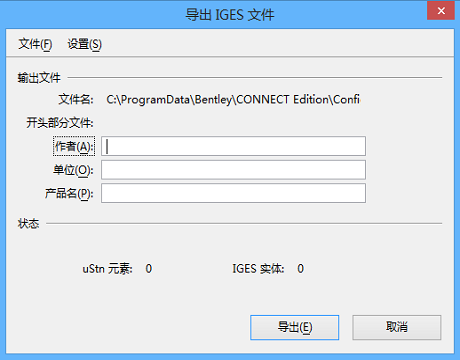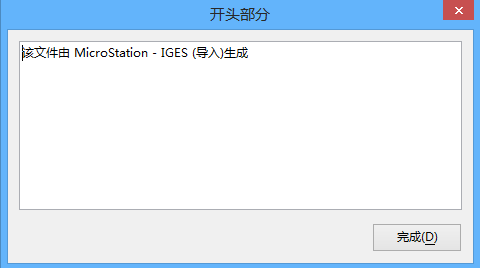导出 IGES 文件对话框
| 设置 | 描述 |
|---|---|
| 文件名 | 用来保存 IGES 文件的目录和文件名。缺省情况下,文件名为设计文件名,扩展名为 .igs。可通过从文件菜单中选择导出为来指定其他目录和文件名。 |
| 开头部分文件 | 这些字段用于输入 IGES 文件开头部分中所包含的信息。 |
| 作者 | 负责在文件中创建数据的人员的姓名。 |
| 单位 | 作者所在的组织、集团或公司。 |
| 产品名 | 产品名称。 |
| 状态 | 在转换期间,显示有关其进度的消息,这些消息也保存在日志文件中。 |
| ?文件?菜单 >?设置文件??连接? | 打开?连接设置文件?对话框,您可以用它连接导出设置文件。 |
| ?文件?菜单 >?设置文件??保存? | 将导出设置保存在连接的导出设置文件中。 |
| ?文件?菜单 >?设置文件??另存为? | 打开?保存设置文件?对话框,您可以用它将导出设置保存在新的导出设置文件中。 |
| 文件菜单 >日志文件 | 打开日志文件对话框,您可以用它指定替代日志文件。 |
| 文件菜单 >导出为 | 打开导出 IGES 文件为对话框,您可以用它指定 IGES 文件所保存到的文件和目录。
缺省情况下,IGES 文件保存在 MS_IGESOUT 配置变量所指向的目录中,其文件名与设计文件相同,扩展名为.igs。 |
| 文件菜单 >开头部分文件 | 打开选择开头部分文件对话框,您可以用它将文本文件指定为 IGES 文件的开头部分。 |
| ?设置?菜单 >?常规? | 打开IGES 导出设置对话框,您可以用它设置常规 IGES 导出设置。 |
| 设置菜单 >单元名 | 打开(IGES 导出)单元名对话框,您可以用它自定义如何将 MicroStation 单元名转换成 IGES 子图名。 |
| 设置菜单 >排除 IGES 图元 | 打开(导出 IGES)排除 IGES 图元对话框,您可以用它排除图元类型,即排除接收应用程序不支持的图元类型。如果某个图元类型被排除,其将用替代图元近似表示。如果不存在适当的替代图元或其也被排除,则从 IGES 文件中省略该图元,并在日志文件中插入警告。 |
| 设置菜单 >文本字体 | 打开(IGES 导出)文本字体对话框),您可以用它定义 MicroStation 与 IGES 文本字体号之间的映射。
缺省情况下, MicroStation 字体 100–102 转换成 IGES 文件中的图形图元。空白的输入数据字段导出为下划线字符_。 |
| 设置菜单 >层 | 打开(IGES 导出)层对话框,您可以用它指定设计文件和导出的 IGES 文件中各层之间的映射。 |
| 设置菜单 >线型 | 打开(IGES 导出)线型对话框,您可以用它设置如何将八个 MicroStation 标准线型转换成六个 IGES 线字体图案。 |
| 设置菜单 >开头部分 | 打开开头部分对话框,您可以用它编辑输入到 IGES 文件开头部分的文本。如果选择了开头部分文件,其内容将会显示出来并可供编辑。 |